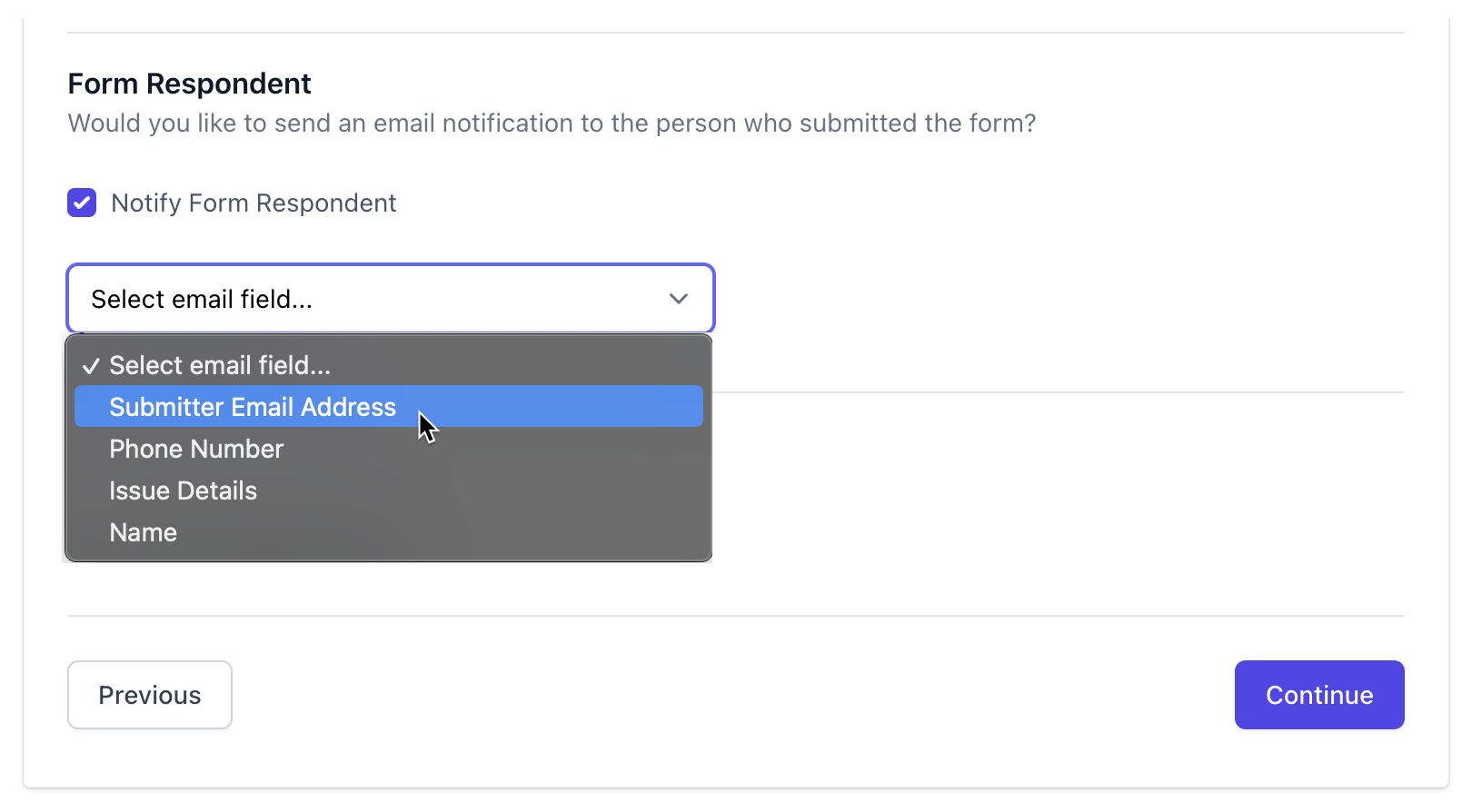Invia Risposte di Google Forms a Più Indirizzi Email
Con Notifiche Email per Google Forms, puoi inviare automaticamente email a più persone quando viene inviato un nuovo modulo. L'email può contenere una copia dell'intera risposta al modulo oppure puoi utilizzare campi modulo dinamici per inserire le risposte a domande specifiche nel messaggio email.
Puoi configurare più flussi di lavoro e inviare email diverse a persone diverse per la stessa risposta al modulo. Oppure puoi creare un singolo flusso di lavoro e inviare lo stesso messaggio email a tutti i destinatari dopo che qualcuno ha inviato un modulo.
Il primo approccio è consigliato se desideri nascondere gli indirizzi email di più destinatari l'uno dall'altro.
Con più flussi di lavoro, puoi persino inviare dati diversi del modulo a destinatari diversi. Ad esempio, potresti inviare un'email di conferma personalizzata al rispondente del modulo, una copia al tuo CRM per l'archiviazione, e una copia completa della risposta al proprietario del modulo e ad altri membri del team.
Invia Email a Più Persone
Per iniziare, apri il tuo Google Form e avvia l'add-on
Notifiche Email. Seleziona Notifica Email dal menu Crea per creare un nuovo flusso di lavoro per
l'invio di notifiche email automatiche al rispondente del modulo.
Invia Email a Più Destinatari
Dopo aver specificato i dettagli del mittente e creato il modello del messaggio email,
passa alla sezione Destinatari. Nel campo Destinatari TO, digita gli indirizzi email
di tutti i destinatari che dovrebbero ricevere la notifica dopo l'invio di un modulo. Gli indirizzi email
devono essere separati da virgole.
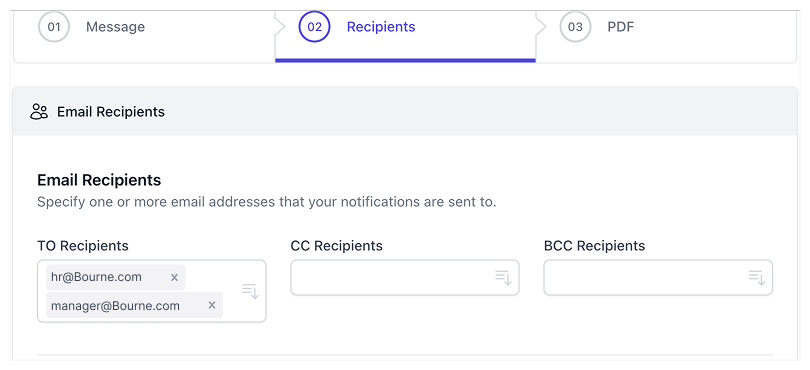
Tutti gli indirizzi email specificati nel campo Notifica sono inclusi nel campo TO, ma hai anche la possibilità di utilizzare CC e BCC.
Invia Email al Compilatore del Modulo
Supponiamo che tu abbia una domanda nel tuo Google Form dove chiedi al compilatore di fornire il proprio indirizzo email. Puoi
selezionare il marcatore dinamico dal menu a tendina nella sezione Notifica Rispondente Modulo per inviare
un'email di conferma alla persona che ha compilato il modulo.
Se il tuo Google Form richiede al compilatore di accedere con il proprio account Google prima di poter completare il modulo
e il tuo modulo è configurato per raccogliere indirizzi email, un campo speciale {{Indirizzo Email Compilatore}}
conterrà automaticamente l'indirizzo email del rispondente.
Per i Google Forms che raccolgono indirizzi email, puoi inserire {{Indirizzo Email Compilatore}} nel
campo notifica, oltre ad altri indirizzi email, per inviare una risposta automatica al compilatore del modulo.